win10如何设置蓝牙快捷键 win10设置蓝牙快捷键方法
更新日期:2023-06-08 17:14:21
来源:互联网
win10如何设置蓝牙快捷键?蓝牙就是基于低成本的近距离无线连接,在日常使用win10蓝牙的功能的时候,每次开启关闭蓝牙功能都很麻烦,那有没有什么快捷的方式呢,本篇内容介绍了“win10如何设置蓝牙快捷键”的有关知识,希望大家仔细阅读关看。
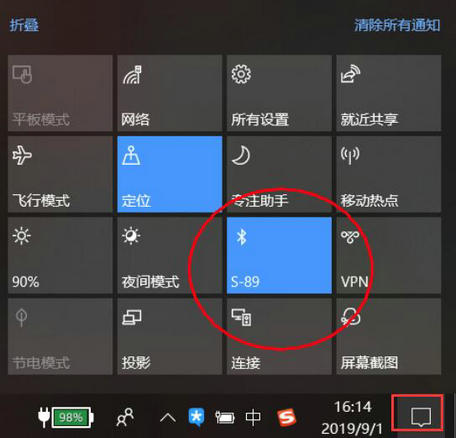
win10设置蓝牙快捷键方法
1、打开设置以后,我们选择 【设备】 选项。
2、然后在下方的相关设置中选择这个 【设备和打印机】 。
3、然后在设备中,找到自己的电脑。
4、然后鼠标右键电脑设备,找到 【蓝牙设置】 选项进入,勾选 【在通知区域显示蓝牙图标】 。
5、然后我们就能够在右下角的通知栏中快速的进行蓝牙设置了。
常见问题
- 知乎小说免费阅读网站入口在哪 知乎小说免费阅读网站入口分享365438次
- 知乎搬运工网站最新入口在哪 知乎盐选文章搬运工网站入口分享218665次
- 知乎盐选小说免费网站推荐 知乎盐选免费阅读网站入口分享177208次
- 原神10个纠缠之缘兑换码永久有效 原神10个纠缠之缘兑换码2024最新分享96861次
- 羊了个羊在线玩入口 游戏羊了个羊链接在线玩入口70746次
- 在浙学网页版官网网址 在浙学官方网站入口66419次
- 王者荣耀成年账号退款教程是什么?王者荣耀成年账号可以退款吗?64796次
- 地铁跑酷兑换码2024永久有效 地铁跑酷兑换码最新202458573次
- paperpass免费查重入口58502次
- 蛋仔派对秒玩网址入口 蛋仔派对秒玩网址入口分享57697次

